笔记本音频驱动怎么安装 win10声卡驱动安装步骤
更新时间:2024-01-15 11:07:10作者:xtang
在Windows 10操作系统中,安装笔记本音频驱动是确保声卡正常工作的重要步骤之一,正确安装音频驱动可以帮助我们享受更好的音频体验,同时也能解决一些声音问题。安装笔记本音频驱动的步骤相对简单,只需按照指示逐步操作即可。本文将为大家介绍一下win10声卡驱动的安装步骤,希望能够帮助大家顺利安装并使用笔记本的音频功能。
方法如下:
1.右击计算机,点击“管理”

2.打开“设备管理器”
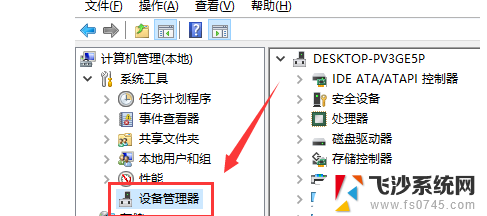
3.点击“声音、视频游戏控制器”。

4.右击realtek audio
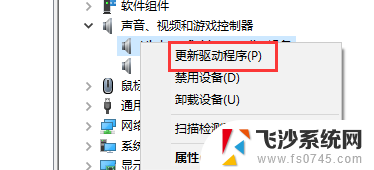
5.点击“更新驱动程序”即可。
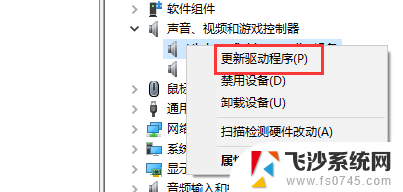
以上是关于笔记本音频驱动安装的全部内容,如果您遇到相同的问题,可以参考本文中介绍的步骤进行修复,希望对大家有所帮助。
笔记本音频驱动怎么安装 win10声卡驱动安装步骤相关教程
-
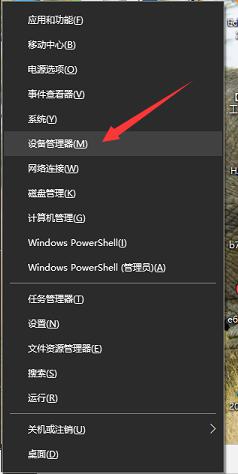 电脑怎么安装音频驱动 电脑无法安装声卡驱动
电脑怎么安装音频驱动 电脑无法安装声卡驱动2024-03-14
-
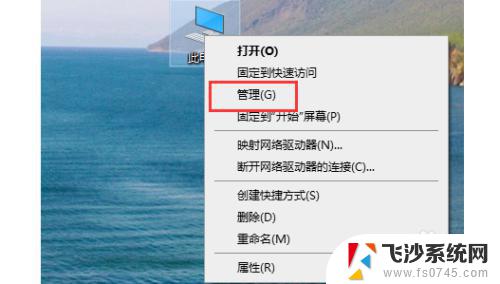 笔记本怎么安装声卡驱动 win10声卡驱动安装教程视频教学
笔记本怎么安装声卡驱动 win10声卡驱动安装教程视频教学2023-09-10
-
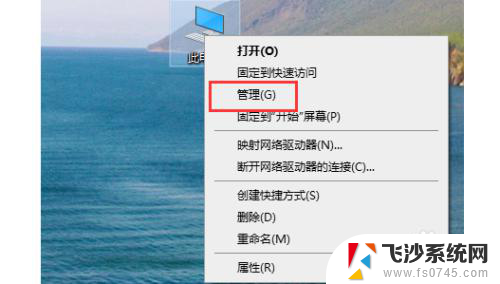 笔记本如何安装声卡驱动 win10声卡驱动安装教程及注意事项
笔记本如何安装声卡驱动 win10声卡驱动安装教程及注意事项2024-02-01
-
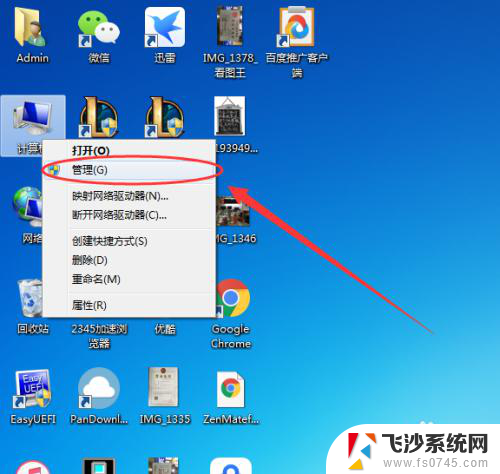 台式怎么装网卡驱动 电脑网卡驱动下载和安装步骤
台式怎么装网卡驱动 电脑网卡驱动下载和安装步骤2024-04-20
- 笔记本安装网卡驱动 下载和安装电脑网卡驱动的步骤
- usb网卡要装驱动吗 USB无线网卡驱动程序安装步骤
- 电脑声卡驱动卸载了怎么安装 Win10声卡驱动卸载教程
- 笔记本光驱怎么安装步骤 电脑光驱安装教程
- 怎么安装电脑音响驱动 电脑没有声音怎么检查和安装声卡驱动
- 怎么安装新的显卡驱动 显卡驱动安装教程
- 联想笔记本新装的固态硬盘识别不到 联想电脑安装原版Win10无法识别固态硬盘解决方法
- 希沃一体机装win10 希沃一体机安装win10系统的详细方法
- 通过镜像重装win10系统 使用ISO镜像文件重装win10系统步骤
- 苹果14无法下载应用 苹果手机不能安装应用程序怎么办
- 有的应用安装不了怎么办 电脑为什么无法安装软件
- 电脑显示和主机怎么安装 电脑主机显示器组装教程
系统安装教程推荐
- 1 win10可以装xp win10系统如何安装xp系统
- 2 怎么安装驱动连接打印机 电脑如何连接打印机
- 3 win11笔记本能够回退到win10吗 win11安装后如何退回win10
- 4 惠普打印机如何安装到电脑上 惠普打印机连接电脑步骤
- 5 怎么在虚拟机里面安装win10系统 虚拟机安装win10系统详细指南
- 6 win7系统怎么用u盘安装 U盘安装Win7系统步骤
- 7 win11怎么增加ie浏览器 IE浏览器安装步骤详解
- 8 安装win11后系统反应慢 Windows11运行速度慢的原因和解决方法
- 9 win11设置安装磁盘 Windows11系统新装硬盘格式化步骤
- 10 win11安装软件弹出应用商店 Win11电脑提示在商店中搜索